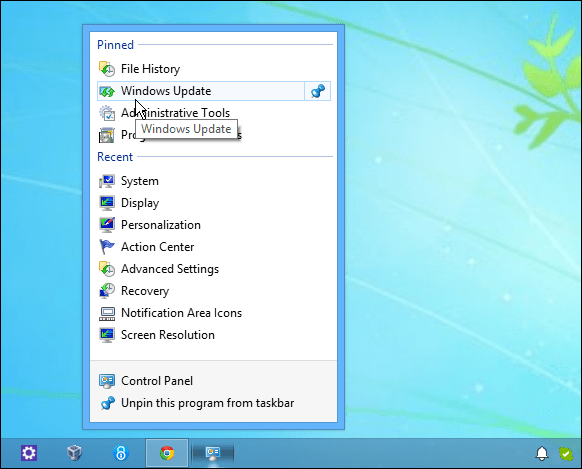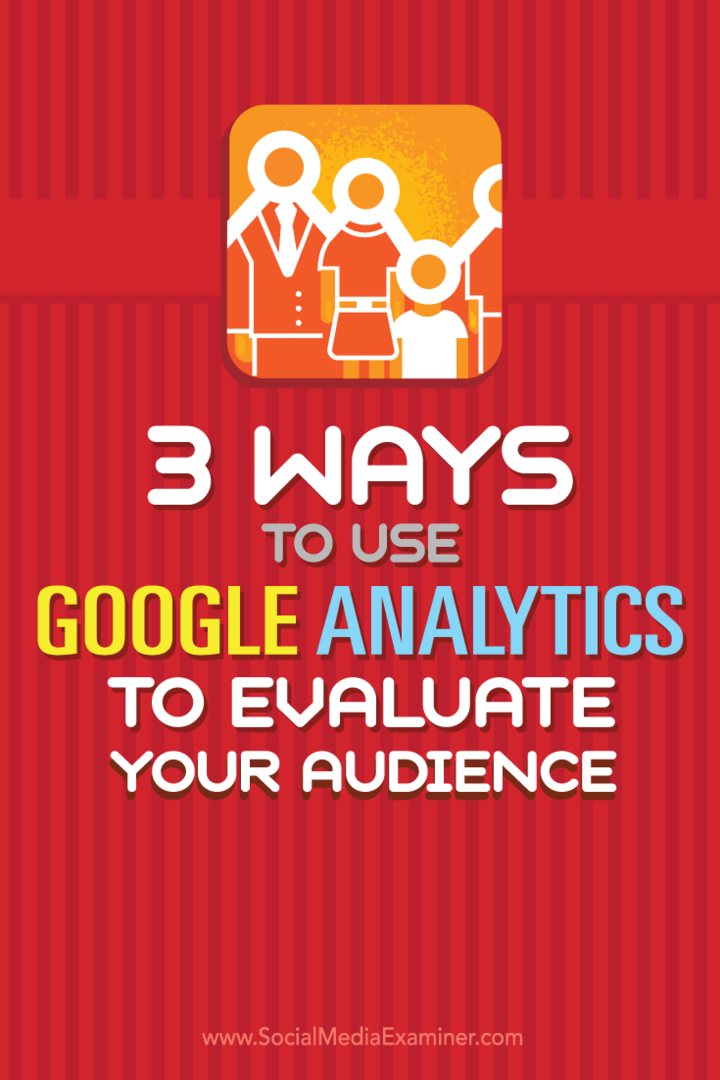Cum să fixați Panoul de control în Bara de activități Windows
Microsoft Windows 8 Vindovs 7 / / March 18, 2020
Dacă doriți să săpați în setările sistemului dvs. Windows, probabil că veți intra în Panoul de control. Iată cum să o fixați în bara de activități pentru a avea acces ușor.
Dacă doriți să săpați în mașina dvs. Windows și faceți o mulțime de setări personalizate și reglați modul în care funcționează sistemul de operare, probabil că veți intra în Panoul de control. Pentru a facilita accesul, de ce să nu-l lipiți pe bara de activități? Iată cum.
Atingeți Panoul de control pe Windows 7 Bara de activități
Fixarea panoului de control pe bara de activități Windows 7 este mai mult decât un simplu drag and drop, dar nu este dificil. Deschideți panoul de control prin meniul Start sau o pictogramă desktop - orice metodă utilizați pentru a o lansa. Apoi, după ce este deschis, butonul Panoul de control va fi afișat pe bara de activități.
Faceți clic dreapta pe ea și selectați Pin acest program în Bara de activități. Asta e.
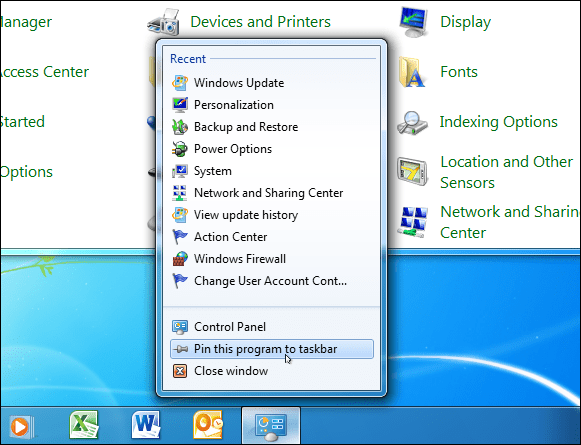
Pin Barra de control Windows 8.1 Bara de activități
În Windows 8.1 fixarea Panoului de control pe Bara de activități este ușoară. Puteți utiliza aceeași metodă prezentată mai sus sau puteți face ca ecranul Start Windows 8 să vă prezinte noile sale funcții.
Apăsați tasta Windows pentru a accesa meniul Start și tip:panou de control în câmpul Căutare. Faceți clic dreapta pe Panoul de control în rezultate și selectați Pin în Taskbar. Rețineți că îl puteți fixa și pe ecranul Start.
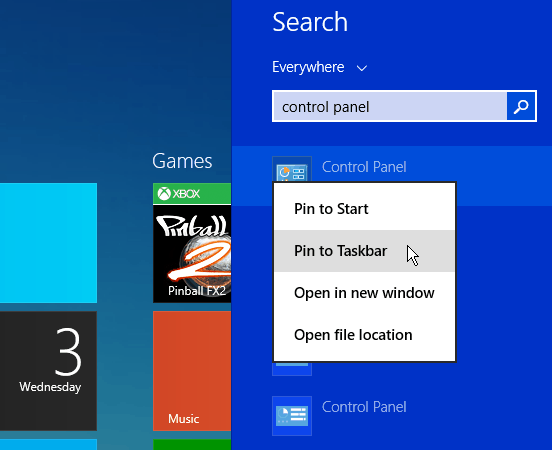
Acum mergeți pe desktop și faceți clic dreapta pe pictograma Panoul de control pentru a obține o listă Salt care conține ultimele 10 elemente pe care le-ați accesat.
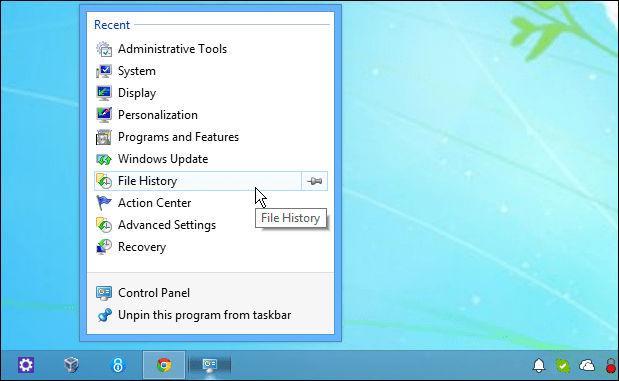
De asemenea, puteți să fixați articole în Lista Salt, astfel încât cele pe care le utilizați cel mai frecvent să fie întotdeauna disponibile. Un lucru este sigur, acest truc simplifică trecerea la Windows Update atât în Windows 7 cât și în 8.